Microsoft Office Outlook でフォームを削除する方法の概要
Microsoft Office Outlook は電子メールの管理に関してさまざまなオプションを提供しますが、場合によってはフォームを削除する必要がある状況に遭遇することがあります。今日は、不要なフォームを簡単に消去できるように、Outlook でフォームを削除する手順について説明します。フォームの削除、削除されたフォームの回復、およびその他の関連機能に関する詳細なガイドについては、以下をお読みください。
まず、Microsoft Office Outlook (Microsoft Mailbox) ソフトウェアを開き、任意のタブのリボンを右クリックし、ポップアップ メニューで [リボンのカスタマイズ] を選択する必要があります。

次に、ポップアップ [Outlook オプション] ウィンドウの左端のタブが [リボンのカスタマイズ] になり、その上の [詳細] タブをクリックして詳細設定インターフェイスに切り替えます。

次に、マウスをスクロールし、下にドラッグして [開発ツール] 設定バーを見つけ、その下の [フォームのカスタマイズ] ボタンをクリックします。

この時点では、ポップアップオプションウィンドウの[フォームの管理]ボタンをクリックします。

ポップアップ [フォームマネージャー] ウィンドウは左右の列に分かれており、右側の列には、個人フォームに公開されているすべてのカスタムフォームがデフォルトで表示されていることがわかります。削除する必要があるフォームを選択します。次に、「削除」をクリックします。削除確認ダイアログが表示されますので、[はい]をクリックするとフォームが削除されます。

フォームが公開されたときに、個人フォームライブラリではなく別の場所に保存される場合は、[フォームマネージャー]の右列にある[設定]ボタンをクリックし、ポップアップで対応する場所を選択します。窓。たとえば、フォームの発行時にフォームが [受信トレイ] に保存される場合は、フォルダー フォーム ライブラリを選択し、[受信トレイ] を見つけて選択し、ポップアップ ウィンドウの [OK] ボタンをクリックします。このとき、[フォームマネージャー]ウィンドウの右欄に受信トレイ配下のカスタムフォームがすべて表示されますので、削除するフォームを選択し、選択後削除ボタンをクリックしてください。
最後に、削除する必要があるすべてのフォームを削除した後、インターフェイス内のすべてのオプション ダイアログ ウィンドウを閉じて、Outlook のメイン インターフェイスに戻ります。 [スタート] [タブ] > [新規プロジェクト] > [その他のプロジェクト] > [フォームの選択] をクリックすると、該当の位置に削除されたフォームがないことが確認できます。
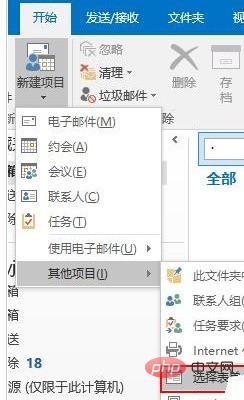

以上がMicrosoft Office Outlook でフォームを削除する方法の概要の詳細内容です。詳細については、PHP 中国語 Web サイトの他の関連記事を参照してください。

ホットAIツール

Undresser.AI Undress
リアルなヌード写真を作成する AI 搭載アプリ

AI Clothes Remover
写真から衣服を削除するオンライン AI ツール。

Undress AI Tool
脱衣画像を無料で

Clothoff.io
AI衣類リムーバー

AI Hentai Generator
AIヘンタイを無料で生成します。

人気の記事

ホットツール

メモ帳++7.3.1
使いやすく無料のコードエディター

SublimeText3 中国語版
中国語版、とても使いやすい

ゼンドスタジオ 13.0.1
強力な PHP 統合開発環境

ドリームウィーバー CS6
ビジュアル Web 開発ツール

SublimeText3 Mac版
神レベルのコード編集ソフト(SublimeText3)

ホットトピック
 7476
7476
 15
15
 1377
1377
 52
52
 77
77
 11
11
 19
19
 31
31
![[証明]蒸気エラーE87修正:数分でもう一度ゲームを入手してください!](https://img.php.cn/upload/article/202503/18/2025031817560457401.jpg?x-oss-process=image/resize,m_fill,h_207,w_330) [証明]蒸気エラーE87修正:数分でもう一度ゲームを入手してください!
Mar 18, 2025 pm 05:56 PM
[証明]蒸気エラーE87修正:数分でもう一度ゲームを入手してください!
Mar 18, 2025 pm 05:56 PM
記事では、ネットワークの問題、セキュリティソフトウェア、サーバーの問題、時代遅れのクライアント、破損したファイルなど、蒸気エラーE87の原因について説明します。予防とソリューション戦略を提供します。[159文字]
 蒸気エラーE87:それが何であるか&それを修正する方法
Mar 18, 2025 pm 05:51 PM
蒸気エラーE87:それが何であるか&それを修正する方法
Mar 18, 2025 pm 05:51 PM
蒸気エラーE87は、接続の問題により、蒸気クライアントの更新または起動中に発生します。デバイスの再起動、サーバーのステータスのチェック、DNSの変更、セキュリティソフトウェアの無効化、キャッシュのクリア、またはスチームの再インストールにより、修正します。
 蒸気エラーコードE87を修正する方法:究極のガイド
Mar 18, 2025 pm 05:51 PM
蒸気エラーコードE87を修正する方法:究極のガイド
Mar 18, 2025 pm 05:51 PM
記事では、ネットワークの問題、破損したファイル、またはクライアントの問題によって引き起こされる蒸気エラーコードE87の修正について説明します。トラブルシューティングの手順と予防のヒントを提供します。
 簡単な修正:蒸気エラーE87説明&解決した
Mar 18, 2025 pm 05:53 PM
簡単な修正:蒸気エラーE87説明&解決した
Mar 18, 2025 pm 05:53 PM
接続性の問題によって引き起こされる蒸気エラーE87は、再起動、インターネットのチェック、およびキャッシュのクリアによって再インストールせずに修正できます。蒸気設定を調整すると、将来の発生を防ぐことができます。
 蒸気エラーE87:なぜそれが起こるのか&それを修正する5つの方法
Mar 18, 2025 pm 05:55 PM
蒸気エラーE87:なぜそれが起こるのか&それを修正する5つの方法
Mar 18, 2025 pm 05:55 PM
蒸気エラーE87は、接続性の問題により、蒸気のゲームを破壊します。この記事では、不安定なインターネットやサーバーの過負荷などの原因について説明し、Steamの再起動や更新のチェックなどの修正を提供します。
 Googleドキュメントにページ番号を追加する方法
Mar 14, 2025 pm 02:57 PM
Googleドキュメントにページ番号を追加する方法
Mar 14, 2025 pm 02:57 PM
この記事では、特定のページから追加、カスタマイズ、開始、段階的な命令を使用してGoogleドキュメントのページ番号を削除する方法を詳しく説明しています。
 SteamエラーコードE87:ゲームに早く戻ってください!
Mar 18, 2025 pm 05:52 PM
SteamエラーコードE87:ゲームに早く戻ってください!
Mar 18, 2025 pm 05:52 PM
この記事では、蒸気エラーコードE87について説明します。これは、ネットワークの問題、サーバーの問題、破損したファイルなどの原因を避け、それを回避するための修正と予防措置を提供します。
 修正方法:ERR_RESPONSE_HEADERS_MULTIPLE_ACCESS_CONTROL_ALLOW_ORIGIN Google Chromeのエラー
Mar 21, 2025 pm 06:19 PM
修正方法:ERR_RESPONSE_HEADERS_MULTIPLE_ACCESS_CONTROL_ALLOW_ORIGIN Google Chromeのエラー
Mar 21, 2025 pm 06:19 PM
記事では、複数のAccess-Control-Allow-Originヘッダーに対処することにより、Chromeの「ERR_RESPONSE_HEADERS_MULTIPLE_ACCESS_CONTROL_ALLOW_ALLIGIN」エラーを修正します。




